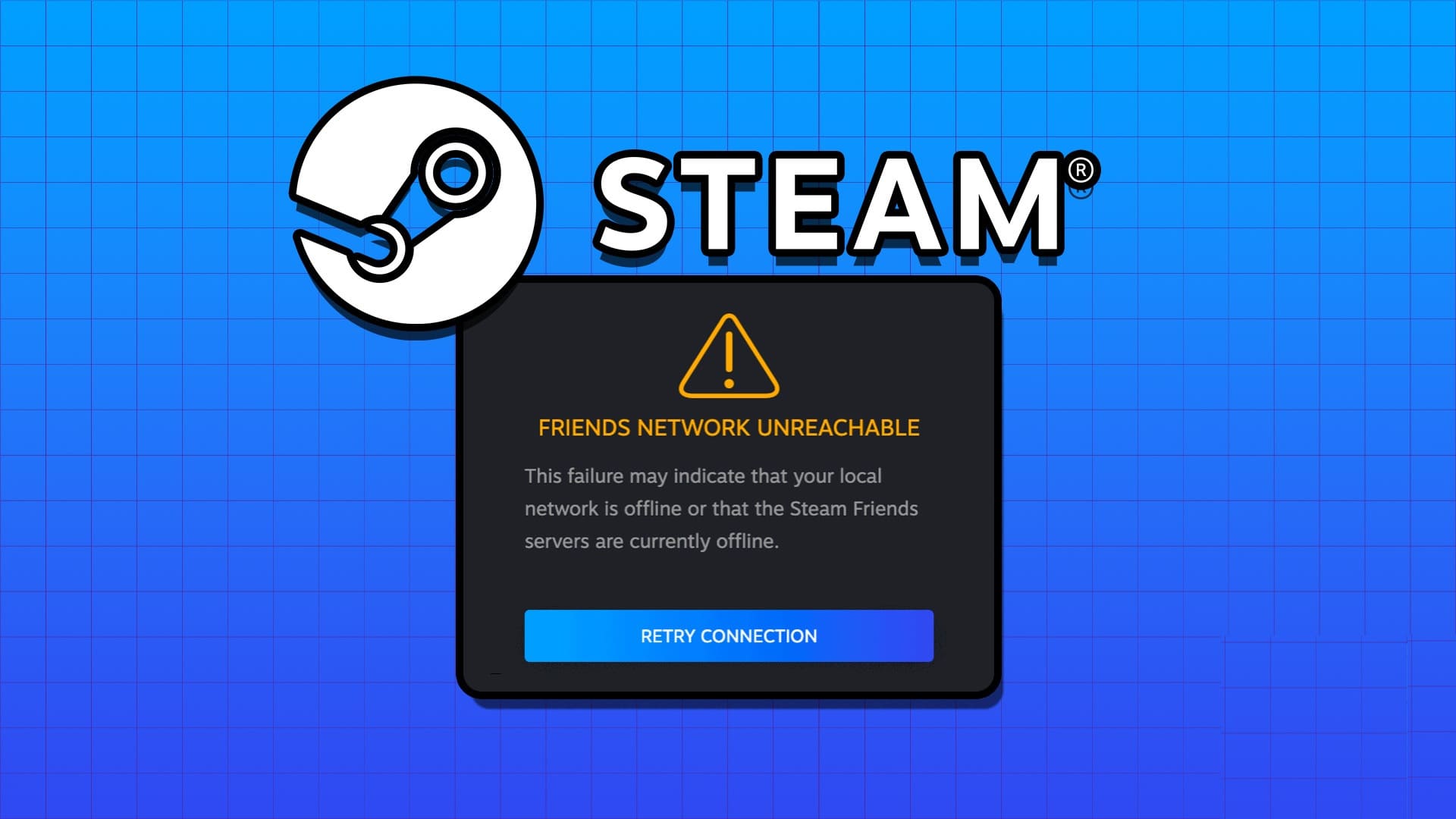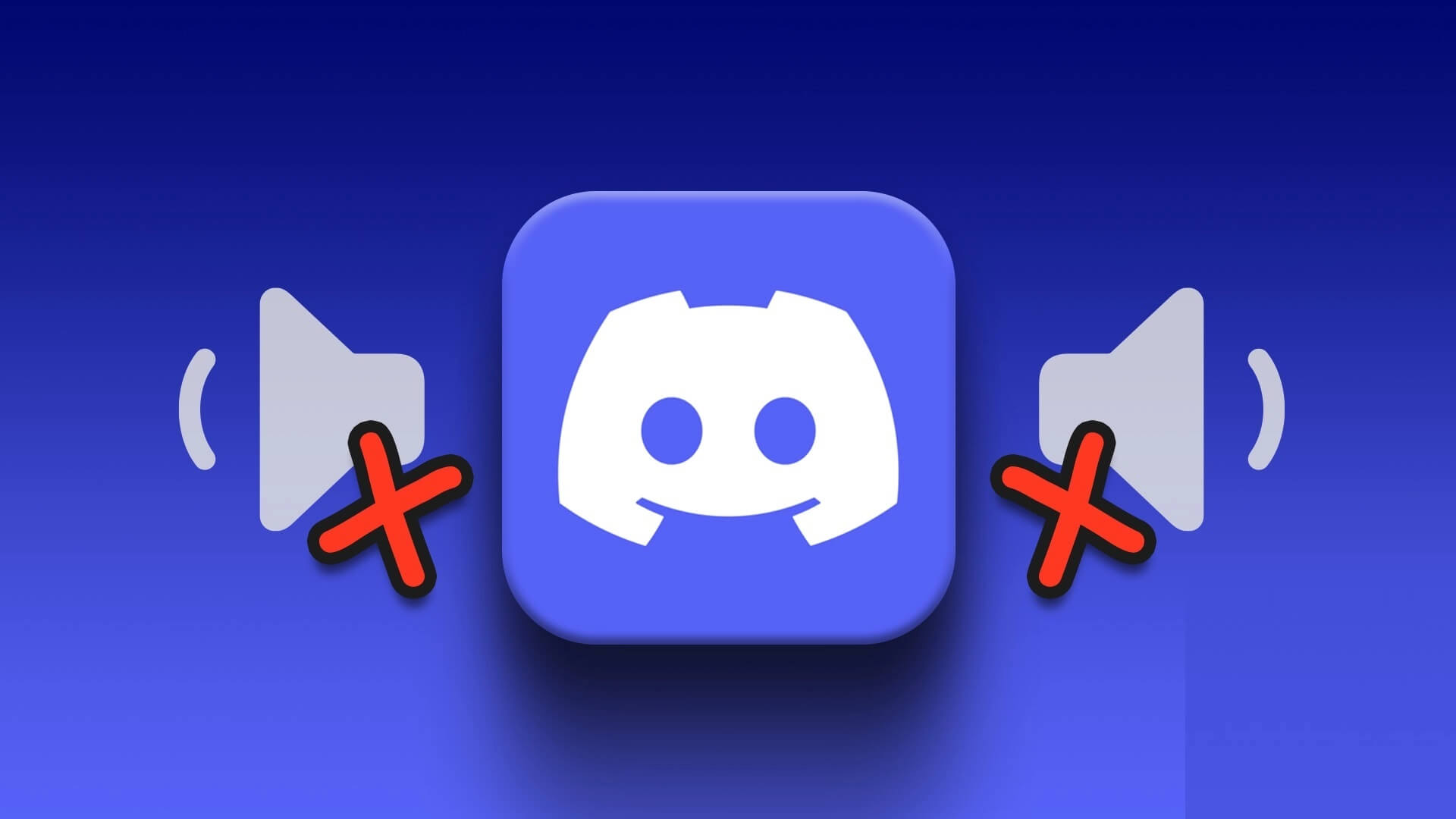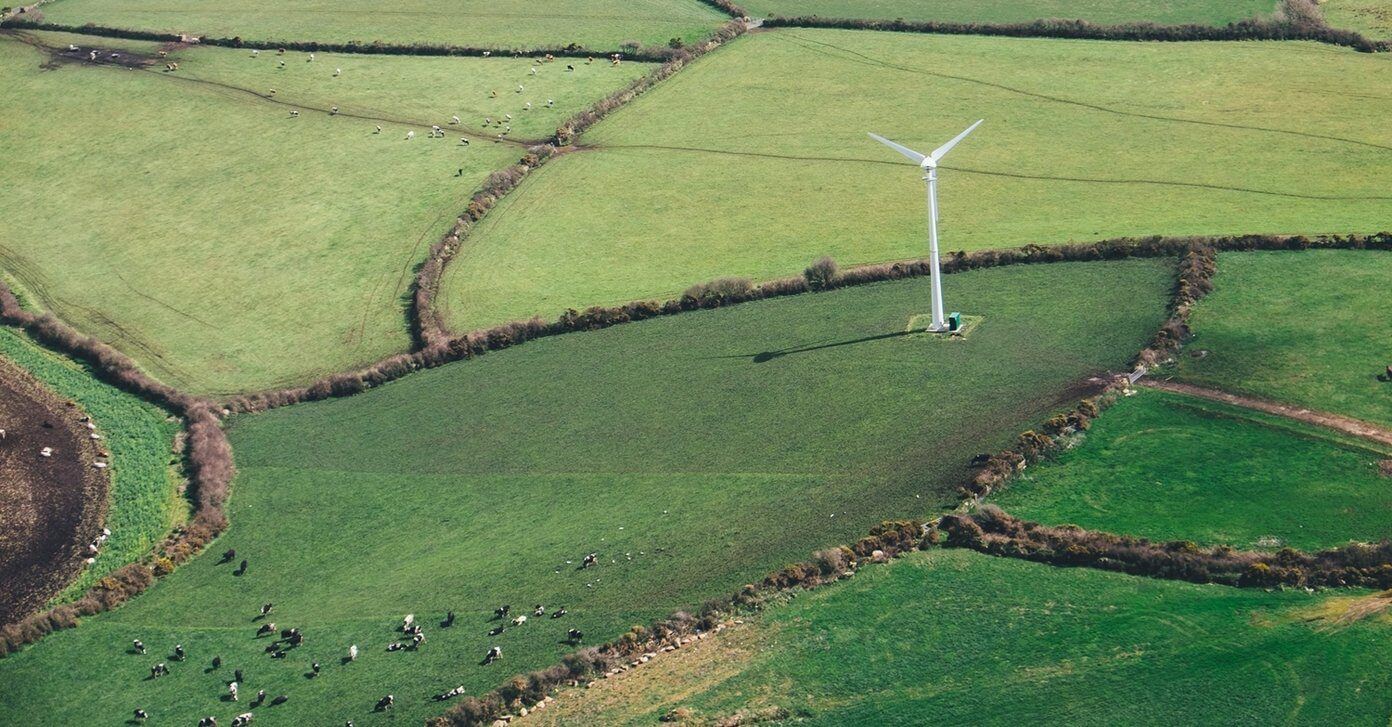Uppdatering till Windows 11 återställer alla operativsysteminställningar till standardinställningarna. Det betyder att Windows 11 öppnar länkar och HTML-filer med standardwebbläsaren – Microsoft Edge. Du kan dock välja en annan webbläsare som standard i Windows 11. Så här ändrar du standardwebbläsaren i Windows 11.

Lyckligtvis är det enkelt att ändra standardwebbläsaren i Windows 11 och det tar bara några minuter att göra önskade ändringar. Låt oss säga att du vill öppna alla hyperlänkar ochÖppna specifika filtyper som PDF eller HTML Du kan göra detta med en specifik webbläsare. Läs vidare för att lära dig vad du behöver göra för att göra din favoritwebbläsare till din standardapp för webbsurfning.
Hur man ställer in standardwebbläsaren manuellt
Först måste du installera webbläsaren du vill använda som standard. Du behöver bara ändra inställningarna om webbläsaren redan är installerad. Detta hjälper dig att välja en specifik webbläsare för filtyper. Att välja den manuella metoden fungerar om du vill att alla hyperlänkar ska öppnas i din valda webbläsare och inte vill behöva öppna specifika filtyper i den.
Steg 1: öppna menyn inställningar Genom att öppna menyn Start och skriv in inställningarna i fältet. Sök och tryck på ange att öppna den.
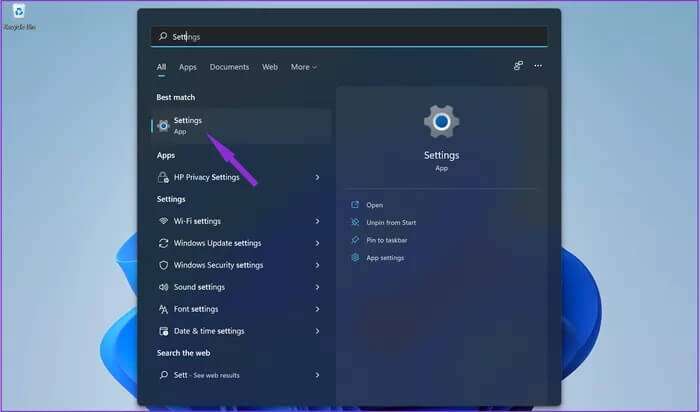
Steg 2: När du öppnar applikationen inställningar Välj ett avsnitt Ansökningar och klicka på Standardapplikationer.
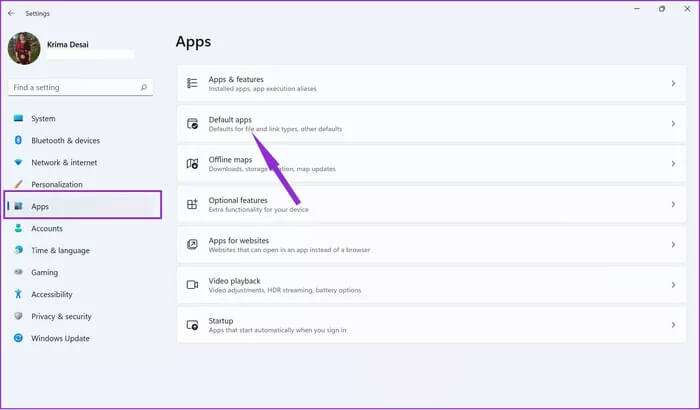
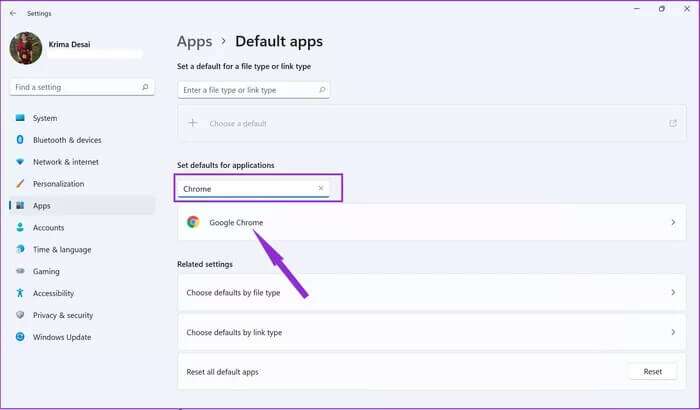
Steg 4: Markera alla förlängning Välj de filtillägg som vanligtvis öppnas med Edge och ställ in dem på din föredragna webbläsare. Detta säkerställer att alla webbrelaterade tillägg öppnas med den nya webbläsaren.
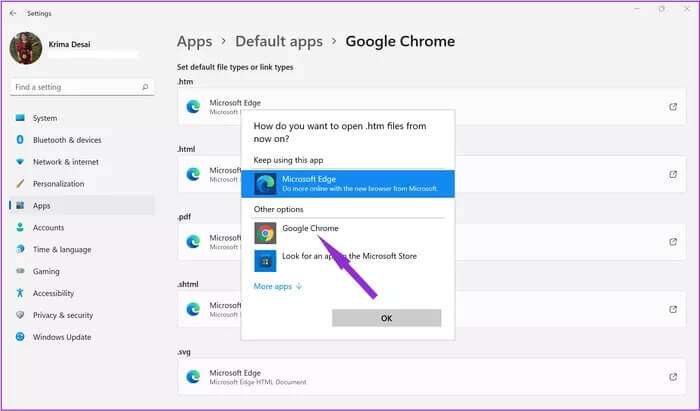
Se till att dina webbläsarinställningar är inställda på tillägg som: html و HTM و HTTP و https. När du ändrar standardinställningarna öppnar Windows 11 alla länkar från dokument och appar med din valda webbläsare. Detta inkluderar HTML-filer som du har sparat på din dator.
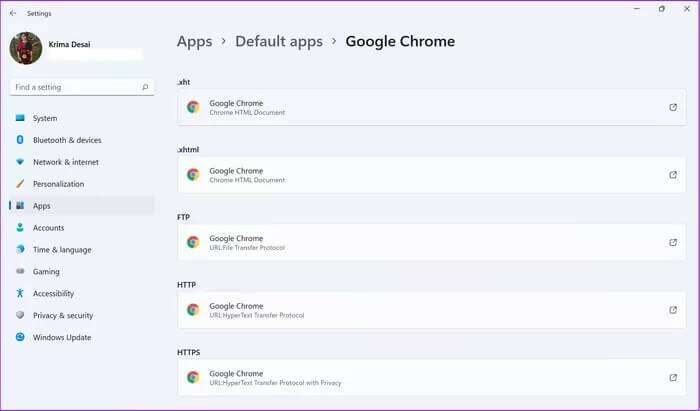
Utöver det har vissa webbläsare inbyggt stöd för att öppna specifika filtyper. Till att börja med har Microsoft Edge en inbyggd PDF-läsare. Om du är osäker på om din föredragna webbläsare kan öppna PDF-filer, lämna tillägget oförändrat. Det betyder att Edge öppnar alla PDF-dokument som standard och till och med låter dig redigera dem i viss utsträckning.
Tänk på att detta inte ställer in den nya webbläsaren som standard för varje avsnitt. Tyvärr har Microsoft stängt avsnittet Verktyg och ställt in länkarna där så att de alltid öppnas i Edge.
Hur man ställer in standardwebbläsaren automatiskt
Om du hellre inte vill ändra alla tillägg kan du också ändra standardinställningarna med hjälp av en funktion som är inbyggd i de flesta moderna webbläsare. Det betyder också att du automatiskt öppnar länkar och filtyper som är lämpliga för din webbläsare.
Om du till exempel använder Chrome bör du följa dessa steg:
Steg 1: Öppen Google Chrome Klicka på menyn (tre poäng (vertikalt) i skärmens övre högra hörn.
Steg 2: Klick Inställningar.

Steg 3: Välj din standardwebbläsare från listan till höger på skärmen.
Steg 4: tryck på knappen Gör det till standard Från avsnittet Standardwebbläsare.
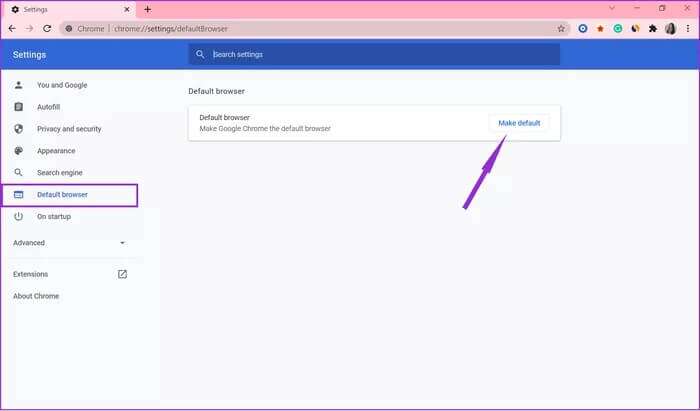
Detta ändrar alla standardinställningar för filtillägg så att de öppnas med Google Chrome istället för Microsoft Edge.
Processen för att ställa in en webbläsare som standard är mycket likartad för både Edge och Firefox. Du kommer antingen att fortsätta få en uppmaning att ställa in den som standard, eller så måste du välja den specifika webbläsaren som standard från webbläsarinställningarna.
Alla inställningar kan inte ändras.
Om du följer metoderna ovan ändrar du inställningarna så att varje gång du öppnar en länk eller skrivbordsgenväg till en webbplats använder din dator din föredragna webbläsare. Vissa inställningar, särskilt de för avsnitten Verktyg och Nyheter, kan dock inte ändras.
Microsoft har ställt in detta så att länkar alltid öppnas med hjälp av webbläsaren Edge. Vi vet inte om Microsoft någonsin kommer att tillåta webbläsare från tredje part att ändra dessa inställningar i framtiden.
Microsoft Windows stöder dock alla populära webbläsare, inklusive Google Chrome و Mozilla Firefox و Opera و ModigÅterfå kontrollen över din internetupplevelse genom att följa stegen ovan.